在平時處理多個 Word 文件時,有時候需要對它們進行一致的格式調整,其中一個常見的需求是設置這些文件中的字符間距。 字符間距決定了字符之間的水平間距,可以影響文本的整體外觀和可讀性。 手動逐個打開並調整每個文件的字符間距是一項繁瑣且耗時的任務,特別是當涉及到大量的文件時。 因此,尋找一種批量可以為多個 Word 文件設置相同字符間距的解決方案是非常必要的。 這樣可以節省時間和精力,並確保所有文件的格式一致性。
想象一下,您現在手頭有50個類似的 Word 文件需要將其字符間距設置成一樣的來進行整理匯總。 如果這時選擇手動打開每個文件並調整字符間距,那將會是一項枯燥乏味且耗時的任務,不僅浪費了大量的時間和精力,還增加了出錯的風險。 此外,如果後續有更新的文檔,到時還需要再次重複這個繁瑣的過程。
為了應對這個問題,可以藉助一款批量文件處理工具,如「我的ABC軟體工具箱」。 這是一款功能強大且易於使用的工具,專門設計用於處理大量的文檔。 它可以幫助你自動化字符間距的批量調整,使得所有的 Word 文件都具有一致的格式。 通過這個工具,我們可以設置所需的字符間距參數,然後一鍵讓軟件自動識別並批量處理。 此外,該工具還支持自定義的批量操作,如批量文本替換、批量重命名等,幫助我們更好地管理和處理文檔。 接下來我們就一起看看它是如何一步步完成批量為多個 Word 文件設置相同的字符間距的吧!
首先打開軟件,點擊「文件內容」- Word 分類中的「設置 Word 格式」。
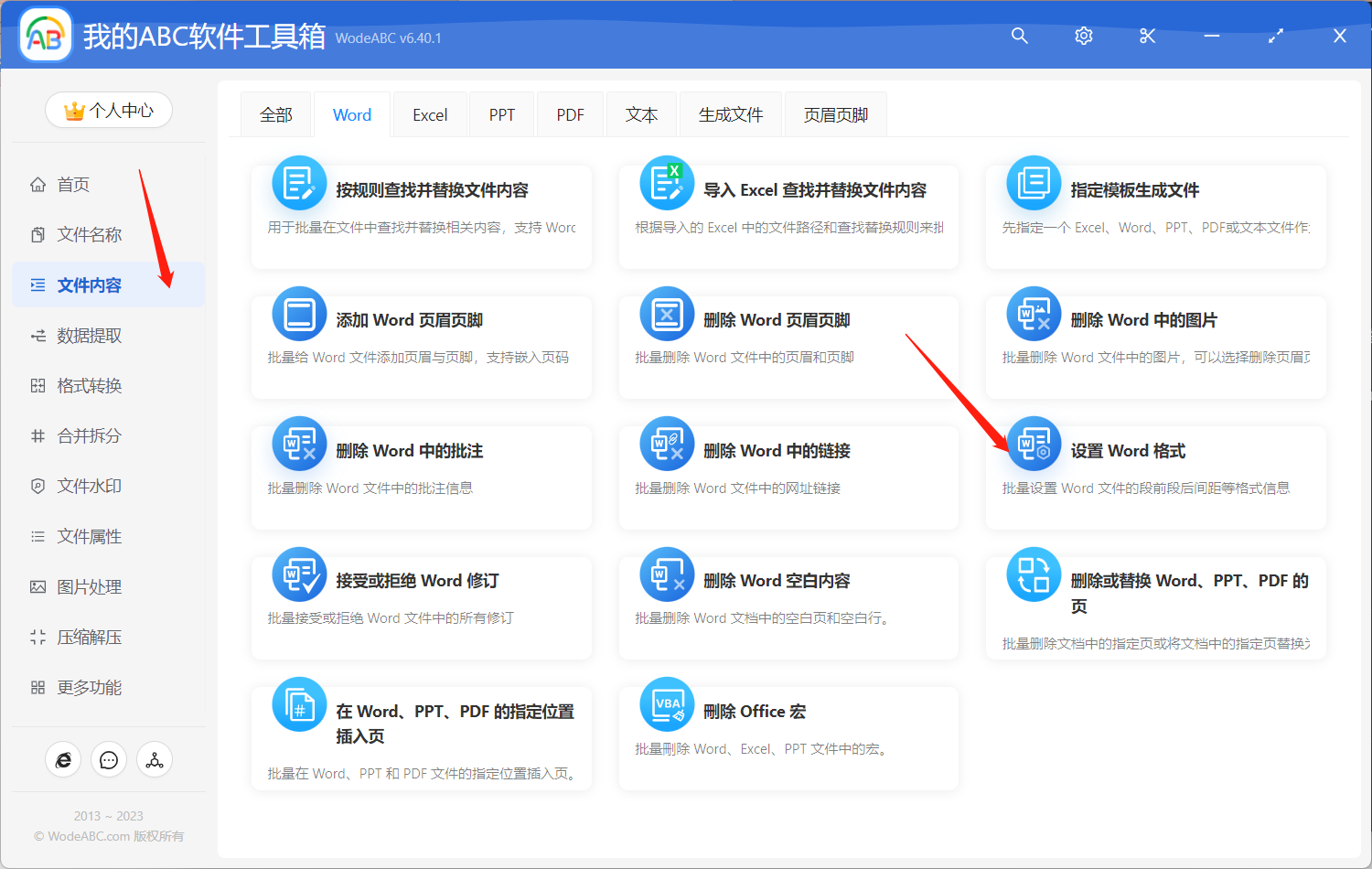
接著上傳需要批量設置文字間距的 Word 文件。
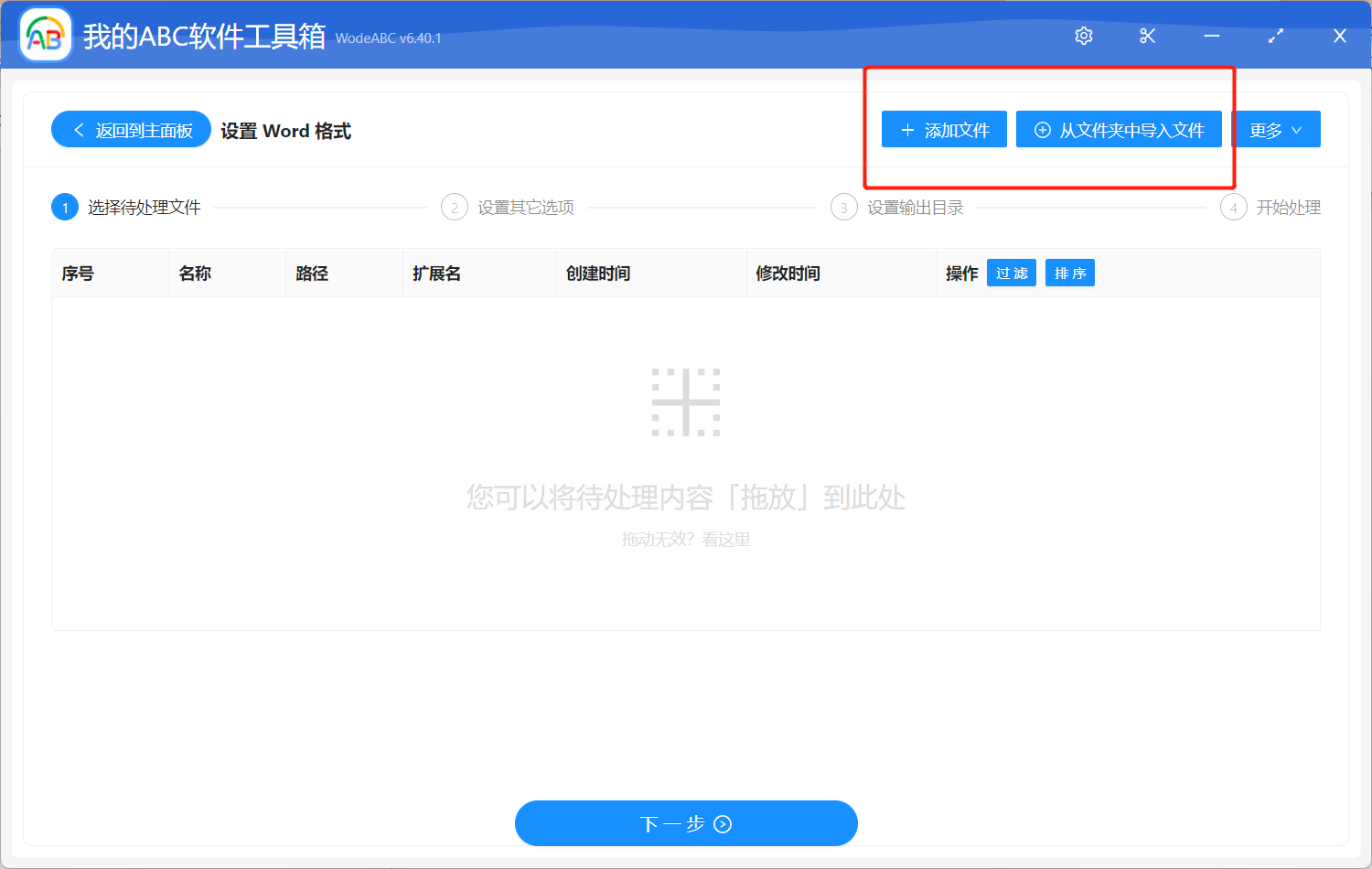
在之後的設置界面,我們選中字符間距,並設置具體加寬x磅或者緊縮x磅。 這個界面中還可以根據您的需求可以自由設置文字樣式以及段落或頁面樣式等。
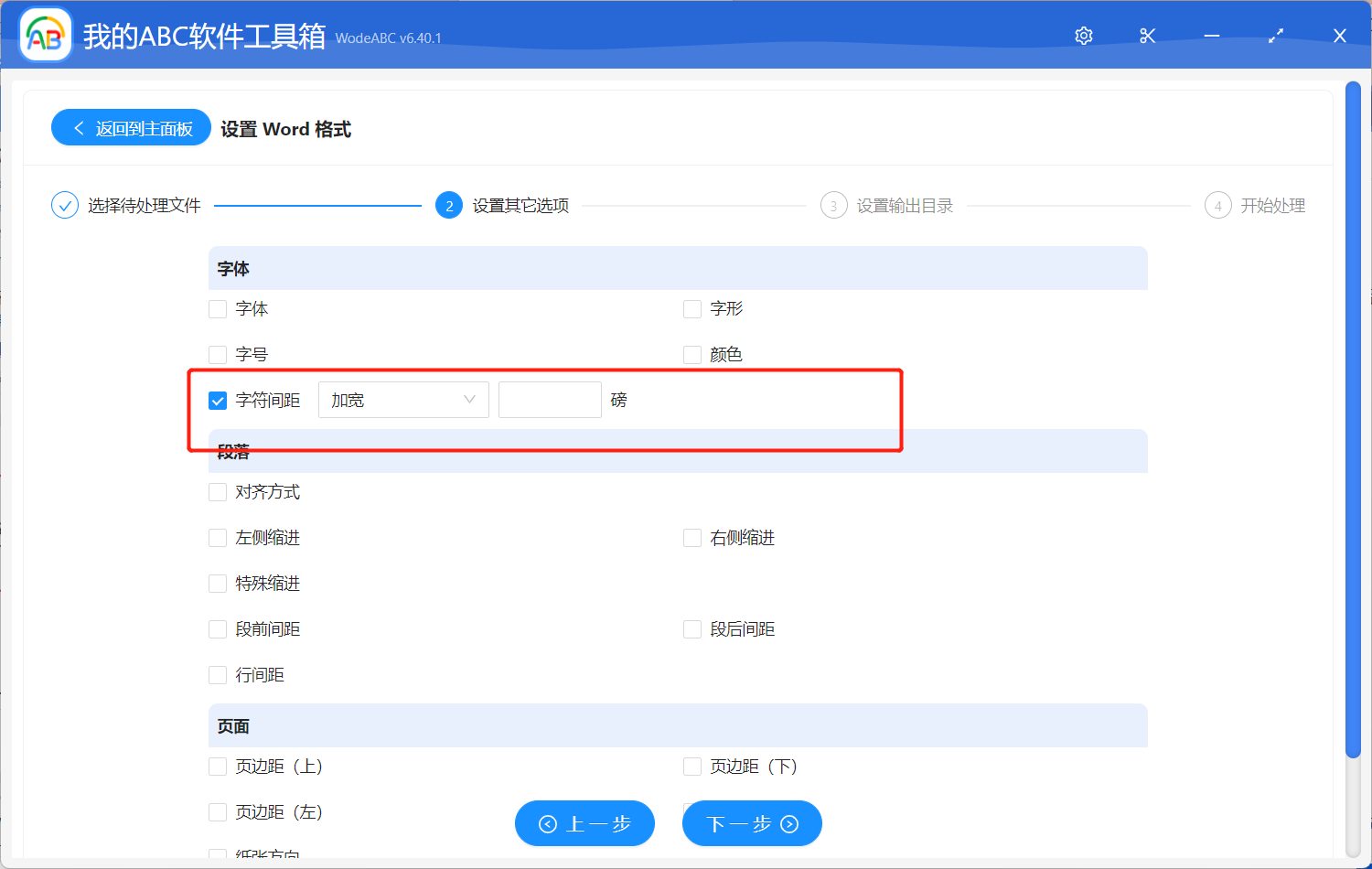
確認設置無誤後點擊「下一步」,之後就是大家都比較熟悉的指定輸出目錄,最後點擊「開始處理」即可。
等待處理完成您可以在軟件界面上看到相關提示,這時可以打開剛剛設置好的文件夾對結果進行查看。 下圖中是我經過使用軟件實際操作後得到的文件效果對比圖,左邊為原文件,右邊為輸出結果,在圖中可以明顯看出右邊文件內容中的文字直接間隔比原文件加寬了。
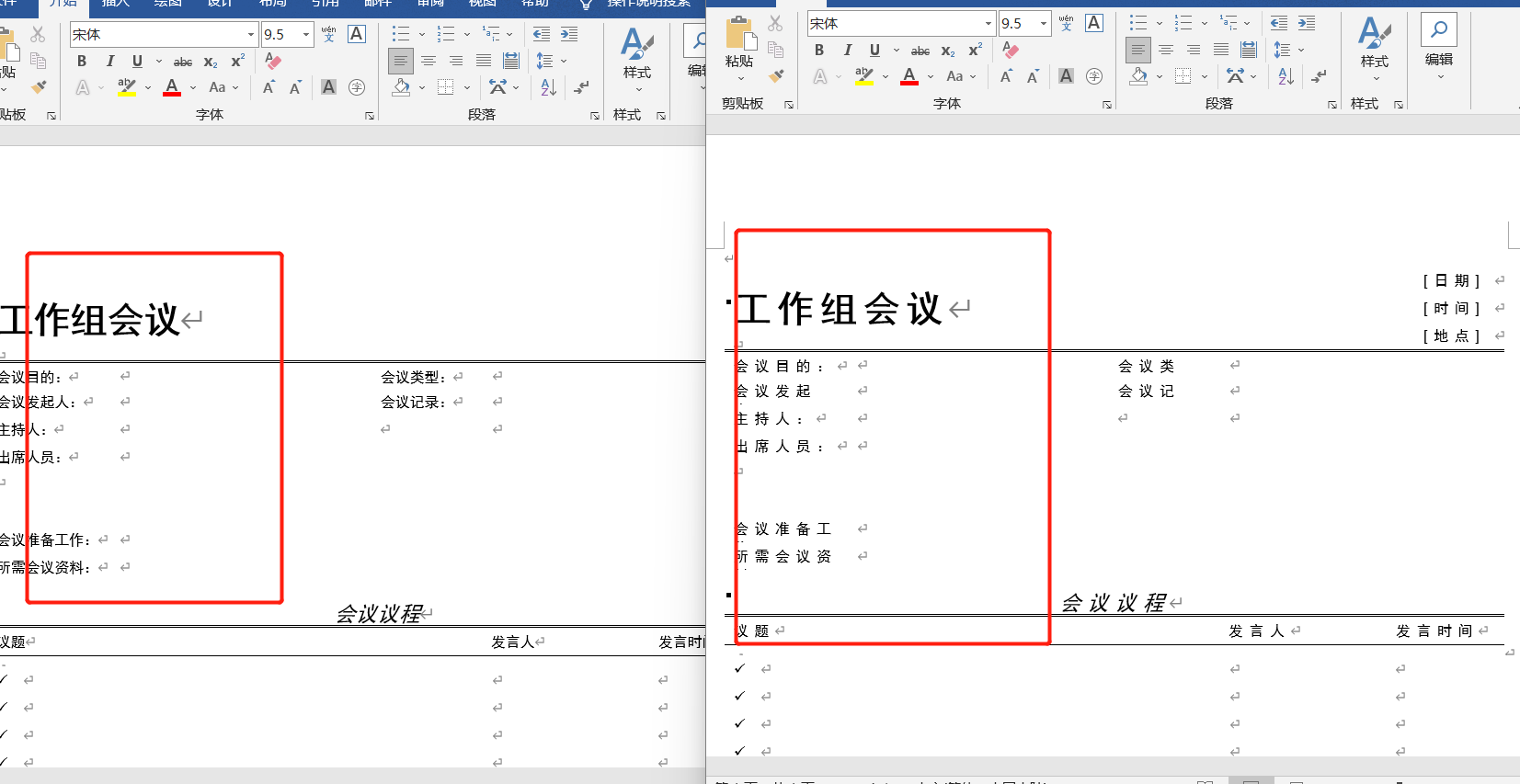
總結起來,批量為多個 Word 文件設置相同的字符間距是一個常見的需求,特別在需要處理大量文檔的工作場景中。 使用批量文件處理工具可以極大地簡化這一任務,我們可以提高工作效率,保持字符間距的一致性以提高文檔的外觀和可讀性。 如果您在工作中也遇到了類似的問題,不妨考慮試試文中的軟件,相信能給您帶來驚喜的效果。